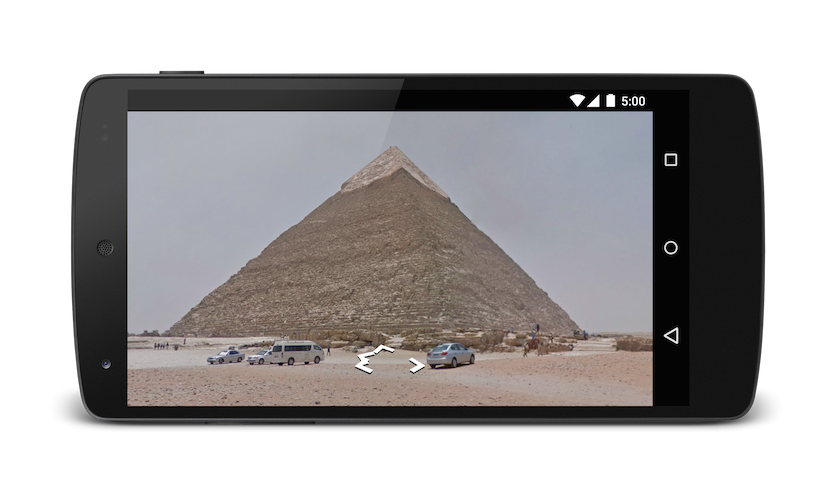L'application Google Maps pour Android présente plusieurs intents que vous pouvez utiliser pour lancer Google Maps en mode affichage, recherche, navigation ou Street View. Si vous souhaitez intégrer une carte à votre application, consultez le guide de démarrage de l'API Google Maps pour Android.
Présentation
Les intents vous permettent de démarrer une activité dans une autre application en décrivant une action simple que vous souhaitez effectuer (par exemple, "afficher une carte" ou "afficher l'itinéraire vers l'aéroport") dans un objet Intent. L'application Google Maps pour Android est compatible avec plusieurs intents différents, ce qui vous permet de lancer l'application Google Maps et d'effectuer l'une des quatre actions suivantes:
- afficher une carte à un point géographique et à un niveau de zoom donnés ;
- Recherchez des lieux ou des lieux, et affichez-les sur une carte.
- Demander un itinéraire d'un lieu à un autre Un itinéraire peut être renvoyé pour trois modes de transport: en voiture, à pied ou à vélo.
- Affichez des images panoramiques dans Google Street View.
Cette page décrit les intents que vous pouvez utiliser avec l'application Google Maps pour Android. Pour en savoir plus sur les intents et filtres d'intents ou les intents communs à la plate-forme Android, reportez-vous à la documentation pour les développeurs Android.
Requêtes d'intent
Pour lancer Google Maps avec un intent, vous devez d'abord créer un objet Intent, en spécifiant son action, son URI et son package.
- Action: tous les intents Google Maps sont appelés en tant qu'action de vue (
ACTION_VIEW). - URI: les intents Google Maps utilisent une valeur encodée au format URL qui spécifient l'action souhaitée ainsi que certaines données avec lesquelles effectuer l'action.
- Package: en appelant
setPackage("com.google.android.apps.maps"), vous vous assurez que l'application Google Maps pour Android gère l'intent. Si le package n'est pas défini, le système détermine les applications qui peuvent gérerIntent. Si plusieurs applications sont disponibles, l'utilisateur peut être invité à choisir celle qu'il souhaite utiliser.
Après avoir créé l'Intent, vous pouvez demander au système de lancer l'application associée de plusieurs manières. Une méthode courante consiste à transmettre Intent à la méthode startActivity(). Le système lancera l'application nécessaire (dans ce cas, Google Maps) et démarrera l'Activity correspondante.
Java
// Create a Uri from an intent string. Use the result to create an Intent.
Uri gmmIntentUri = Uri.parse("google.streetview:cbll=46.414382,10.013988");
// Create an Intent from gmmIntentUri. Set the action to ACTION_VIEW
Intent mapIntent = new Intent(Intent.ACTION_VIEW, gmmIntentUri);
// Make the Intent explicit by setting the Google Maps package
mapIntent.setPackage("com.google.android.apps.maps");
// Attempt to start an activity that can handle the Intent
startActivity(mapIntent);
Kotlin
// Create a Uri from an intent string. Use the result to create an Intent.
val gmmIntentUri = Uri.parse("google.streetview:cbll=46.414382,10.013988")
// Create an Intent from gmmIntentUri. Set the action to ACTION_VIEW
val mapIntent = Intent(Intent.ACTION_VIEW, gmmIntentUri)
// Make the Intent explicit by setting the Google Maps package
mapIntent.setPackage("com.google.android.apps.maps")
// Attempt to start an activity that can handle the Intent
startActivity(mapIntent)
Si le système ne peut pas identifier une application pouvant répondre à l'intent, votre application peut planter. C'est pourquoi vous devez d'abord vérifier qu'une application réceptrice est installée avant de présenter l'un de ces intents à un utilisateur.
Pour vérifier qu'une application est disponible pour recevoir l'intent, appelez resolveActivity() sur votre objet Intent. Si le résultat n'est pas nul, au moins une application peut gérer l'intent et vous pouvez appeler startActivity() sans risque.
Si le résultat est null, vous ne devez pas utiliser l'intent et, si possible, désactiver la fonctionnalité qui l'appelle.
Java
if (mapIntent.resolveActivity(getPackageManager()) != null) {
...
}
Kotlin
mapIntent.resolveActivity(packageManager)?.let {
...
}
Par exemple, pour afficher une carte de San Francisco, vous pouvez utiliser le code suivant :
Java
Uri gmmIntentUri = Uri.parse("geo:37.7749,-122.4194");
Intent mapIntent = new Intent(Intent.ACTION_VIEW, gmmIntentUri);
mapIntent.setPackage("com.google.android.apps.maps");
if (mapIntent.resolveActivity(getPackageManager()) != null) {
startActivity(mapIntent);
}
Kotlin
val gmmIntentUri = Uri.parse("geo:37.7749,-122.4194")
val mapIntent = Intent(Intent.ACTION_VIEW, gmmIntentUri)
mapIntent.setPackage("com.google.android.apps.maps")
mapIntent.resolveActivity(packageManager)?.let {
startActivity(mapIntent)
}
Chaînes de requête encodées au format URL
Toutes les chaînes transmises aux intentions Google Maps doivent être encodées sous forme d'URI. Par exemple, la chaîne "1st & Pike, Seattle" doit devenir 1st%20%26%20Pike%2C%20Seattle.
Dans la chaîne, les espaces peuvent être encodés avec %20 ou remplacés par le signe plus (+).
Vous pouvez utiliser la méthode parse() android.net.Uri pour encoder vos chaînes.
Exemple :
Java
Uri gmmIntentUri =
Uri.parse("geo:37.7749,-122.4192?q=" + Uri.encode("1st & Pike, Seattle"));
Kotlin
val gmmIntentUri =
Uri.parse("geo:37.7749,-122.4192?q=" + Uri.encode("1st & Pike, Seattle"))
Afficher une carte
Utilisez l'intent geo: pour afficher une carte à un point géographique et à un niveau de zoom spécifiques.
geo:latitude,longitude?z=zoom
Paramètres
latitudeetlongitudedéfinissent le point central de la carte.zdéfinit éventuellement le niveau de zoom initial de la carte. Les valeurs acceptées sont comprises entre 0 (le monde entier) et 21 (bâtiments individuels). La limite supérieure peut varier en fonction des données cartographiques disponibles pour le lieu sélectionné.
Exemples
Java
// Creates an Intent that will load a map of San Francisco
Uri gmmIntentUri = Uri.parse("geo:37.7749,-122.4194");
Intent mapIntent = new Intent(Intent.ACTION_VIEW, gmmIntentUri);
mapIntent.setPackage("com.google.android.apps.maps");
startActivity(mapIntent);
Kotlin
// Creates an Intent that will load a map of San Francisco
val gmmIntentUri = Uri.parse("geo:37.7749,-122.4194")
val mapIntent = Intent(Intent.ACTION_VIEW, gmmIntentUri)
mapIntent.setPackage("com.google.android.apps.maps")
startActivity(mapIntent)
Recherche d'un lieu
Utilisez cette intention pour afficher des requêtes de recherche au sein de la fenêtre d'affichage spécifiée. Lorsque la requête a un seul résultat, vous pouvez utiliser cet intent pour afficher un repère à un lieu ou une adresse spécifique, comme un point de repère, un établissement, un élément géographique ou une ville.
geo:latitude,longitude?q=query geo:0,0?q=my+street+address geo:0,0?q=latitude,longitude(label)
Paramètres
En plus des paramètres utilisés pour afficher une carte, la recherche accepte les paramètres suivants:
qdéfinit le ou les lieux à mettre en évidence sur la carte. Le paramètreqest obligatoire pour toutes les requêtes de recherche. Il accepte un lieu en tant que nom ou adresse de lieu. La chaîne doit être encodée au format URL, de sorte qu'une adresse telle que "City Hall, New York, NY" soit convertie au format City+Hall,New+York,NY.labelvous permet de définir un libellé personnalisé pour un lieu identifié sur la carte. La valeurlabeldoit être spécifiée en tant que chaîne.
Recherche par catégorie
Si vous indiquez un terme de recherche générique, Google Maps tentera de trouver un lieu à proximité de la latitude et de la longitude que vous avez spécifiée. Si aucun lieu n'est spécifié, Google Maps tente de trouver des fiches à proximité. Exemple :
Java
// Search for restaurants nearby
Uri gmmIntentUri = Uri.parse("geo:0,0?q=restaurants");
Intent mapIntent = new Intent(Intent.ACTION_VIEW, gmmIntentUri);
mapIntent.setPackage("com.google.android.apps.maps");
startActivity(mapIntent);
// Search for restaurants in San Francisco
Uri gmmIntentUri = Uri.parse("geo:37.7749,-122.4194?q=restaurants");
Intent mapIntent = new Intent(Intent.ACTION_VIEW, gmmIntentUri);
mapIntent.setPackage("com.google.android.apps.maps");
startActivity(mapIntent);
Kotlin
// Search for restaurants nearby
val gmmIntentUri = Uri.parse("geo:0,0?q=restaurants")
val mapIntent = Intent(Intent.ACTION_VIEW, gmmIntentUri)
mapIntent.setPackage("com.google.android.apps.maps")
startActivity(mapIntent)
// Search for restaurants in San Francisco
val gmmIntentUri =
Uri.parse("geo:37.7749,-122.4194?q=restaurants")
val mapIntent = Intent(Intent.ACTION_VIEW, gmmIntentUri)
mapIntent.setPackage("com.google.android.apps.maps")
startActivity(mapIntent)
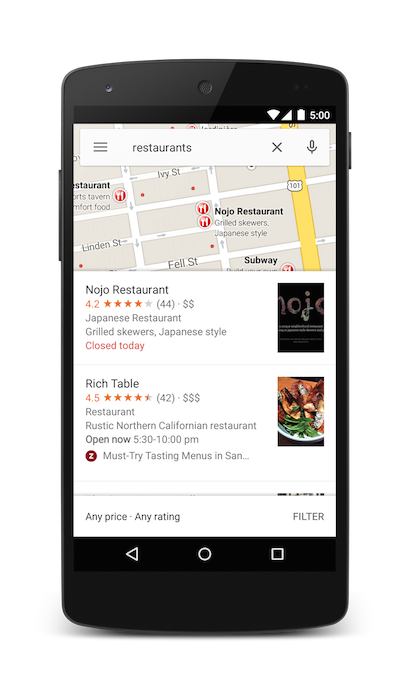
Vous pouvez affiner davantage les résultats de la recherche en spécifiant un paramètre de zoom avec la chaîne de requête. Dans l'exemple ci-dessous, l'ajout d'un zoom de 10 tentera de trouver des restaurants au niveau de la ville plutôt qu'au niveau d'une ville à proximité.
Java
Uri gmmIntentUri = Uri.parse("geo:37.7749,-122.4194?z=10&q=restaurants");
Intent mapIntent = new Intent(Intent.ACTION_VIEW, gmmIntentUri);
mapIntent.setPackage("com.google.android.apps.maps");
startActivity(mapIntent);
Kotlin
val gmmIntentUri =
Uri.parse("geo:37.7749,-122.4194?z=10&q=restaurants")
val mapIntent = Intent(Intent.ACTION_VIEW, gmmIntentUri)
mapIntent.setPackage("com.google.android.apps.maps")
startActivity(mapIntent)
Recherche de lieux
La recherche d'une adresse spécifique affiche un repère sur ce lieu.
Java
Uri gmmIntentUri = Uri.parse("geo:0,0?q=1600 Amphitheatre Parkway, Mountain+View, California");
Intent mapIntent = new Intent(Intent.ACTION_VIEW, gmmIntentUri);
mapIntent.setPackage("com.google.android.apps.maps");
startActivity(mapIntent);
Kotlin
val gmmIntentUri =
Uri.parse("geo:0,0?q=1600 Amphitheatre Parkway, Mountain+View, California")
val mapIntent = Intent(Intent.ACTION_VIEW, gmmIntentUri)
mapIntent.setPackage("com.google.android.apps.maps")
startActivity(mapIntent)
L'exemple ci-dessus définit une latitude/longitude de 0,0, mais transmet une adresse en tant que chaîne de requête. Lorsque vous recherchez un lieu très spécifique, la latitude et la longitude ne sont pas requises. Toutefois, si vous ne connaissez pas l'adresse exacte, vous pouvez essayer de pondérer les résultats de la recherche en spécifiant une coordonnée. Par exemple, une recherche d'adresse sur "Rue principale" renverra trop de résultats.
Java
// Searching for 'Main Street' will return too many results
Uri gmmIntentUri = Uri.parse("geo:0,0?q=101+main+street");
Kotlin
// Searching for 'Main Street' will return too many results
val gmmIntentUri = Uri.parse("geo:0,0?q=101+main+street")
L'ajout d'une latitude/longitude à l'URI de l'intent oriente les résultats vers une zone particulière:
Java
// Searches for 'Main Street' near San Francisco
Uri gmmIntentUri = Uri.parse("geo:37.7749,-122.4194?q=101+main+street");
Intent mapIntent = new Intent(Intent.ACTION_VIEW, gmmIntentUri);
mapIntent.setPackage("com.google.android.apps.maps");
startActivity(mapIntent);
Kotlin
// Searches for 'Main Street' near San Francisco
val gmmIntentUri =
Uri.parse("geo:37.7749,-122.4194?q=101+main+street")
val mapIntent = Intent(Intent.ACTION_VIEW, gmmIntentUri)
mapIntent.setPackage("com.google.android.apps.maps")
startActivity(mapIntent)
Si vous savez que votre recherche ne renverra qu'une seule valeur, vous pouvez indiquer un libellé facultatif. Les libellés doivent être spécifiés sous forme de chaîne et s'afficheront sous le repère sur la carte. Notez que les libellés ne sont disponibles que lorsque q est spécifié en tant que coordonnée lat/lng.
Java
// Display a label at the location of Google's Sydney office
Uri gmmIntentUri = Uri.parse("geo:0,0?q=Google+Sydney@-33.8666,151.1957");
Intent mapIntent = new Intent(Intent.ACTION_VIEW, gmmIntentUri);
mapIntent.setPackage("com.google.android.apps.maps");
startActivity(mapIntent);
Kotlin
// Display a label at the location of Google's Sydney office
val gmmIntentUri =
Uri.parse("geo:0,0?q=-33.8666,151.1957(Google+Sydney)")
val mapIntent = Intent(Intent.ACTION_VIEW, gmmIntentUri)
mapIntent.setPackage("com.google.android.apps.maps")
startActivity(mapIntent)
Au lieu d'une adresse postale ou d'une latitude/longitude, vous pouvez afficher un repère à un point géographique connu à l'aide d'un plus code.
Java
// Display the location of Google, San Francisco using a global plus code.
Uri gmmIntentUri = Uri.parse("http://plus.codes/849VQJQ5+XX");
// Equivalently, define the same location using a local plus code
gmmIntentUri = Uri.parse("https://plus.codes/QJQ5+XX,San%20Francisco");
// Construct and use the Intent as in the examples above
Kotlin
// Display the location of Google, San Francisco using a global plus code.
var gmmIntentUri = Uri.parse("http://plus.codes/849VQJQ5+XX")
// Equivalently, define the same location using a local plus code
gmmIntentUri = Uri.parse("https://plus.codes/QJQ5+XX,San%20Francisco")
// Construct and use the Intent as in the examples above
Lancement de la navigation détaillée
Utilisez cet intent pour lancer la navigation Google Maps avec des instructions de navigation détaillées vers l'adresse ou les coordonnées spécifiées. Les itinéraires sont toujours fournis à partir de la position actuelle de l'utilisateur.
google.navigation:q=a+street+address google.navigation:q=latitude,longitude
Paramètres
q: définit le point d'arrivée des recherches de navigation. Cette valeur peut être des coordonnées de latitude, de longitude ou une adresse au format de requête. S'il s'agit d'une chaîne de requête qui renvoie plusieurs résultats, le premier résultat sera sélectionné.modedéfinit le mode de transport. Le mode est facultatif et peut être défini sur l'une des valeurs suivantes:dpour la conduite (par défaut)bà vélolpour deux-roueswà pied
avoiddéfinit les éléments géographiques que l'itinéraire doit essayer d'éviter. L'option "Éviter" est facultative et peut être définie sur une ou plusieurs des valeurs suivantes:tpour les péageshpour les autoroutesfpour les ferries
Exemples
Le Intent ci-dessous demandera la navigation détaillée au zoo de Taronga, à Sydney, en Australie:
Java
Uri gmmIntentUri = Uri.parse("google.navigation:q=Taronga+Zoo,+Sydney+Australia");
Intent mapIntent = new Intent(Intent.ACTION_VIEW, gmmIntentUri);
mapIntent.setPackage("com.google.android.apps.maps");
startActivity(mapIntent);
Kotlin
val gmmIntentUri =
Uri.parse("google.navigation:q=Taronga+Zoo,+Sydney+Australia")
val mapIntent = Intent(Intent.ACTION_VIEW, gmmIntentUri)
mapIntent.setPackage("com.google.android.apps.maps")
startActivity(mapIntent)
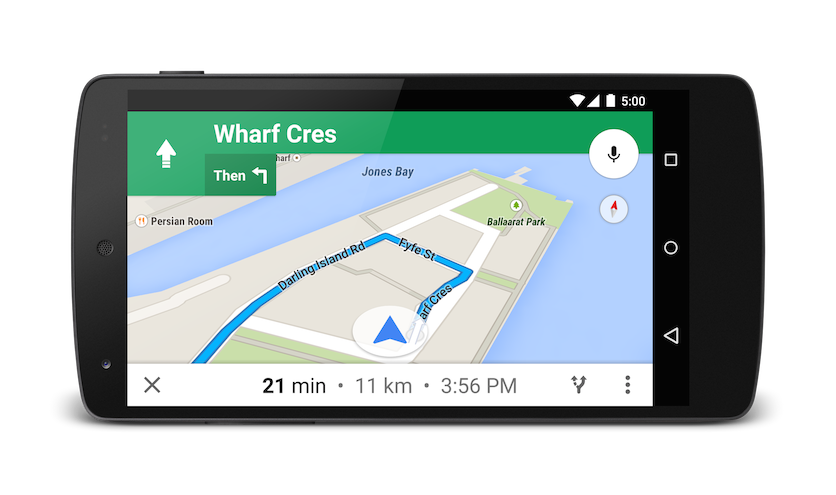
Si vous préférez ne pas payer de péages ni prendre le ferry, vous pouvez demander un itinéraire pour éviter ces situations.
Java
Uri gmmIntentUri = Uri.parse("google.navigation:q=Taronga+Zoo,+Sydney+Australia&avoid=tf");
Intent mapIntent = new Intent(Intent.ACTION_VIEW, gmmIntentUri);
mapIntent.setPackage("com.google.android.apps.maps");
startActivity(mapIntent);
Kotlin
val gmmIntentUri =
Uri.parse("google.navigation:q=Taronga+Zoo,+Sydney+Australia&avoid=tf")
val mapIntent = Intent(Intent.ACTION_VIEW, gmmIntentUri)
mapIntent.setPackage("com.google.android.apps.maps")
startActivity(mapIntent)
Si vous préférez faire un peu d'exercice, vous pouvez demander un itinéraire à vélo.
Java
Uri gmmIntentUri = Uri.parse("google.navigation:q=Taronga+Zoo,+Sydney+Australia&mode=b");
Intent mapIntent = new Intent(Intent.ACTION_VIEW, gmmIntentUri);
mapIntent.setPackage("com.google.android.apps.maps");
startActivity(mapIntent);
Kotlin
val gmmIntentUri =
Uri.parse("google.navigation:q=Taronga+Zoo,+Sydney+Australia&mode=b")
val mapIntent = Intent(Intent.ACTION_VIEW, gmmIntentUri)
mapIntent.setPackage("com.google.android.apps.maps")
startActivity(mapIntent)
Si vous préférez prendre un deux-roues motorisés, vous pouvez demander que l'itinéraire inclue les routes étroites et les sentiers inaccessibles aux voitures. Le intent ci-dessous renvoie un itinéraire en Inde.
Java
Uri gmmIntentUri = Uri.parse("google.navigation:q=Connaught+Place,+New+Delhi,Delhi&mode=l");
Intent mapIntent = new Intent(Intent.ACTION_VIEW, gmmIntentUri);
mapIntent.setPackage("com.google.android.apps.maps");
startActivity(mapIntent);
Kotlin
val gmmIntentUri =
Uri.parse("google.navigation:q=Connaught+Place,+New+Delhi,Delhi&mode=l")
val mapIntent = Intent(Intent.ACTION_VIEW, gmmIntentUri)
mapIntent.setPackage("com.google.android.apps.maps")
startActivity(mapIntent)
Affichage d'un panorama Street View
Utilisez l'intent google.streetview pour lancer Google Street View. Google Street View offre des vues panoramiques à partir de lieux désignés dans sa zone de couverture.
Des photo-sphères ajoutées par les utilisateurs et des collections spéciales Street View sont également disponibles.
google.streetview:cbll=latitude,longitude&cbp=0,bearing,0,zoom,tilt google.streetview:panoid=id&cbp=0,bearing,0,zoom,tilt
Paramètres
Tous les URI google.streetview doivent inclure un paramètre cbll ou panoid.
cbllaccepte une latitude et une longitude sous forme de valeurs séparées par une virgule (46.414382,10.013988). L'application affiche le panorama photographié le plus proche de ce lieu. Étant donné que les images Street View sont régulièrement actualisées, et que les photos peuvent être prises à chaque fois dans des positions légèrement différentes, il est possible que votre position s'aligne sur un panorama différent lors de la mise à jour des images.panoidest un identifiant de panorama spécifique. Google Maps utilise l'identifiant de panorama sipanoidetcbllsont tous les deux spécifiés. Les ID de panorama sont disponibles pour une application Android à partir de l'objetStreetViewPanoramaLocation.cbpest un paramètre facultatif qui ajuste l'orientation initiale de la caméra. Le paramètrecbpcomporte cinq valeurs séparées par une virgule, qui sont toutes facultatives. Les valeurs les plus significatives sont la deuxième, la quatrième et la cinquième, qui définissent respectivement l'orientation, le zoom et l'inclinaison. Les première et troisième valeurs ne sont pas acceptées et doivent être définies sur0.bearing: indique la direction de la boussole de la caméra en degrés dans le sens des aiguilles d'une montre à partir du nord. Le nord géographique est à 0, l'est à 90, le sud à 180 et l'ouest à 270. Les valeurs transmises à l'orientation seront encapsulées, c'est-à-dire à 0°, 360° et 720°, tous les points dans la même direction. La direction est définie comme la deuxième des cinq valeurs séparées par des virgules.zoom: définit le niveau de zoom de la caméra. Le niveau de zoom par défaut est défini sur 0. Un zoom de 1 doublerait le grossissement. Le zoom est fixé entre 0 et le niveau de zoom maximal pour le panorama actuel. Cela signifie que toute valeur située en dehors de cette plage sera définie sur l'extrême le plus proche dans la plage. Par exemple, la valeur -1 sera définie sur 0. Le zoom est la quatrième des cinq valeurs séparées par une virgule.tilt: spécifie l'angle, vers le haut ou vers le bas, de la caméra. La plage va de -90 à 0 à 90, avec 90 à la verticale vers le bas, 0 centré sur l'horizon et -90 à la verticale vers le haut.
Exemples
Vous trouverez ci-dessous quelques exemples d'utilisation de l'intention Street View.
Java
// Displays an image of the Swiss Alps
Uri gmmIntentUri = Uri.parse("google.streetview:cbll=46.414382,10.013988");
Intent mapIntent = new Intent(Intent.ACTION_VIEW, gmmIntentUri);
mapIntent.setPackage("com.google.android.apps.maps");
startActivity(mapIntent);
// Uses a PanoID to show an image from Maroubra beach in Sydney, Australia
Uri gmmIntentUri = Uri.parse("google.streetview:panoid=Iaa2JyfIggYAAAQfCZU9KQ");
Intent mapIntent = new Intent(Intent.ACTION_VIEW, gmmIntentUri);
mapIntent.setPackage("com.google.android.apps.maps");
startActivity(mapIntent);
// Opens Street View between two Pyramids in Giza. The values passed to the
// cbp parameter will angle the camera slightly up, and towards the east.
Uri gmmIntentUri = Uri.parse("google.streetview:cbll=29.9774614,31.1329645&cbp=0,30,0,0,-15");
Intent mapIntent = new Intent(Intent.ACTION_VIEW, gmmIntentUri);
mapIntent.setPackage("com.google.android.apps.maps");
startActivity(mapIntent);
Kotlin
// Displays an image of the Swiss Alps
val gmmIntentUri =
Uri.parse("google.streetview:cbll=46.414382,10.013988")
val mapIntent = Intent(Intent.ACTION_VIEW, gmmIntentUri)
mapIntent.setPackage("com.google.android.apps.maps")
startActivity(mapIntent)
// Uses a PanoID to show an image from Maroubra beach in Sydney, Australia
val gmmIntentUri =
Uri.parse("google.streetview:panoid=Iaa2JyfIggYAAAQfCZU9KQ")
val mapIntent = Intent(Intent.ACTION_VIEW, gmmIntentUri)
mapIntent.setPackage("com.google.android.apps.maps")
startActivity(mapIntent)
// Opens Street View between two Pyramids in Giza. The values passed to the
// cbp parameter will angle the camera slightly up, and towards the east.
val gmmIntentUri =
Uri.parse("google.streetview:cbll=29.9774614,31.1329645&cbp=0,30,0,0,-15")
val mapIntent = Intent(Intent.ACTION_VIEW, gmmIntentUri)
mapIntent.setPackage("com.google.android.apps.maps")
startActivity(mapIntent)